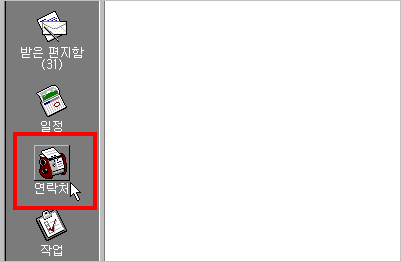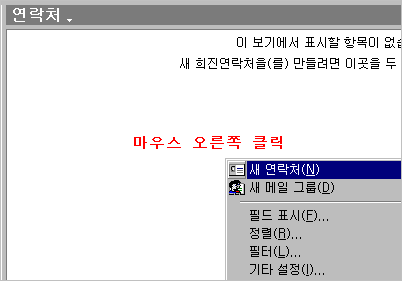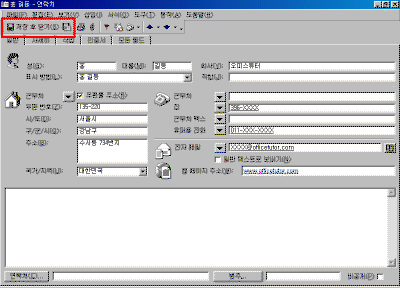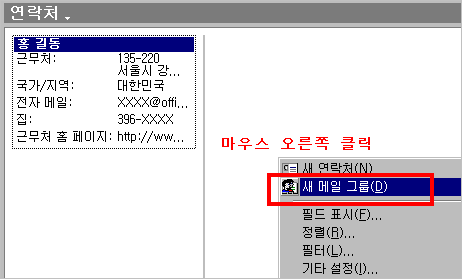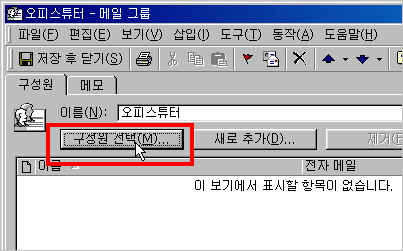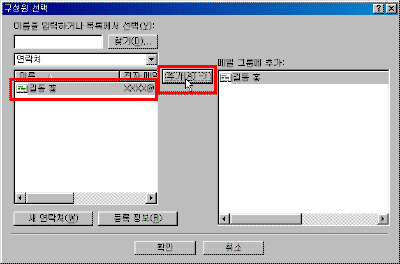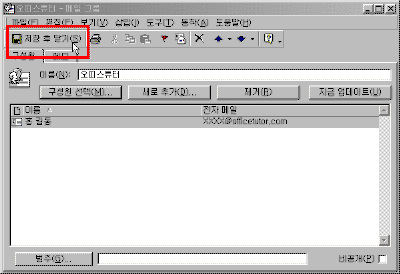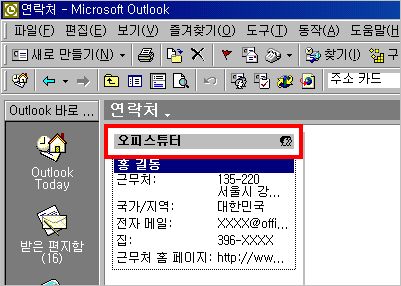|
13일. 연락처 관리하기 ▶ 오늘 배울 내용 업무적으로 만나는 사람들 간에는 명함을 주고 받거나 간단한 연락처를 주고 받는 일이 많습니다. 또한 요즘에는 업무적인 처리뿐만 아니라 개인적인 일로도 전화 연락 보다는 메일을 통해서 의사 소통을 하는 경우가 많기 때문에 대다수의 사람들은 기본적으로 하나 이상의 메일 계정을 가지고 있습니다. 따라서 만나는 사람들의 개인 정보들을 일일이 기억하거나 수첩에 기록하는 일도 만만치 않은 작업중의 한 부분이 되었습니다. 아웃룩에서는 아웃룩 폴더 중 연락처 관리를 사용하여 사람들에 대한 세세한 정보를 관리할 수 있으며, 그룹으로 분류해서 연락처를 관리할 수도 있습니다. 연락처를 그룹으로 묶어 관리 한다면 메일을 받는 사람의 수가 많은 경우는 한 번의 지정으로 여러 사람에게 동시에 메일을 보낼 수 있는 작업을 손쉽게 할 수 있습니다.
아웃룩 13일차에서는 개인이나 회사의 정보를 쉽게 관리할 수 있도록 도와주는 연락처에 대해서 살펴 보도록 하겠습니다. ① 아웃룩 표시줄에서 [연락처]폴더를 선택합니다.
② 연락처 화면 빈 공간에서 마우스 오른쪽 단추를 눌러 [새 연락처]를 선택합니다.
③ 새 연락처 창이 나타나면 개인에 대한 일반적인 정보를 입력하고, [저장 후 닫기] 단추를 누릅니다.
▶ 따라 하기 – 메일 그룹 작성하기 여러 사람에게 한 번에 동일한 메일을 보내고자 할 때 일일이 전자메일주소를 불러와 메일을 보낸다는 것은 얼마나 불편한 일입니까? 아웃룩에서는 이런 경우 메일을 보낼 때 관련 있는 사람들을 그룹으로 묶어 두면 간단하게 수십 명의 사람들에게 메일을 보낼 수가 있습니다. 그럼, 여기서 메일을 그룹으로 묶는 방법에 대해서 살펴 봅니다.
② 메일그룹 이름을 지정합니다.
③ [구성원 선택] 단추를 눌러 주소록 화면이 나타나면 그룹을 묶을 사람을 선택합니다.
④ 왼쪽에서 원하는 이름을 선택하여 [추가]단추를 누르면 오른쪽으로 추가가 됩니다. 원하는 이름이 모두 [추가] 되면, [확인]단추를 누릅니다. ⑤ 메일 그룹에 구성원이 추가된 것을 확인할 수 있습니다. [저장 후 닫기] 단추를 누릅니다. ⑥ 연락처 화면에 [메일 그룹]이 등록된 것을 확인할 수 있습니다.
|
|